即刻PDF转换器提取PDF页面的方法
2021-05-19 09:56作者:下载吧
即刻PDF转换器是一款功能非常齐全的PDF编辑处理软件,这款软件拥有简单清爽的操作界面,可以帮助用户对PDF文件进行格式转换、合并分割、加密解密等处理。在编辑处理PDF文件的时候,常常需要将文档中的某些页面提取出来单独作为一个文件,这时候就需要使用这款软件来提取PDF页面。尽管该软件操作起来并不难,但仍然有一部分新手小伙伴不知道怎么对其操作。针对这个问题,接下来小编就给大家详细介绍一下即刻PDF转换器提取PDF页面的具体操作方法,有需要的朋友可以看一看并收藏起来。
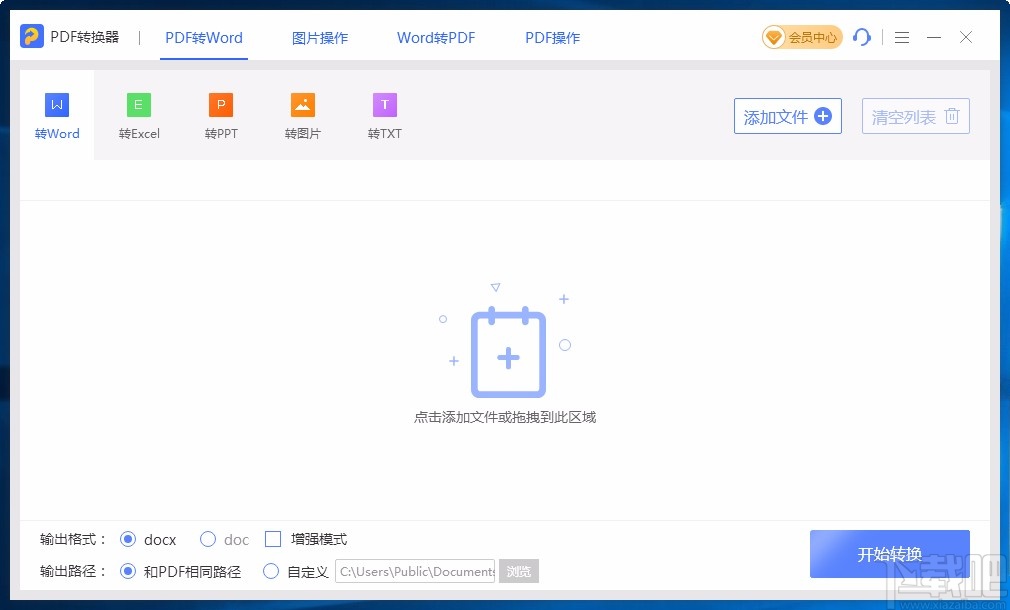
方法步骤
1.首先打开软件,我们在界面上方找到“PDF操作”选项,点击该选项就可以进入到PDF操作页面。

2.接着在PDF操作页面中,我们在页面上方点击“提取页面”选项,再点击界面中间的文件添加按钮即可。
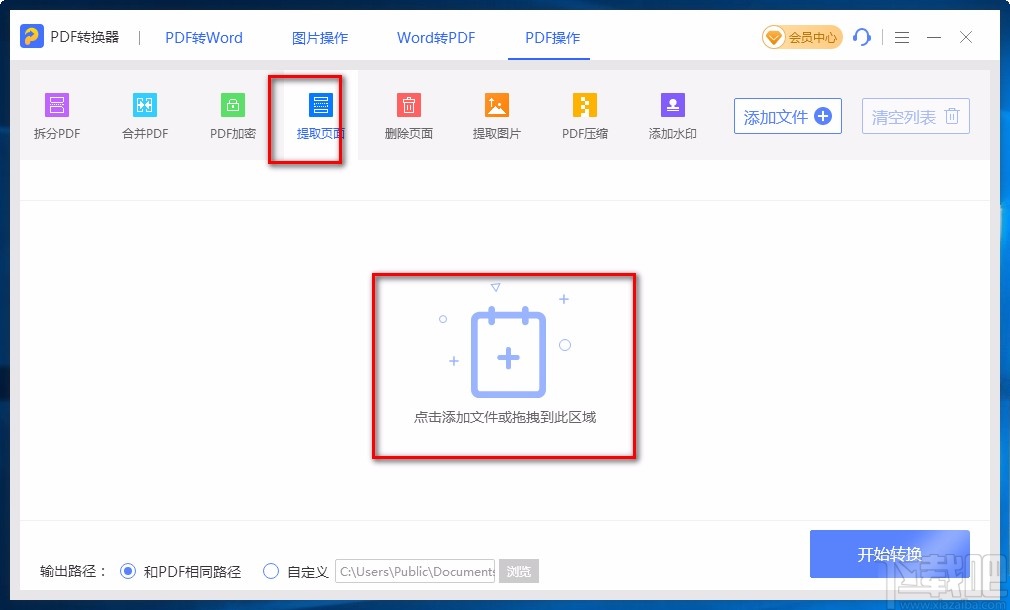
3.然后就会进入到文件添加页面,我们在页面中将需要提取页面的PDF文件选中,再点击页面右下角的“打开”按钮就可以了。
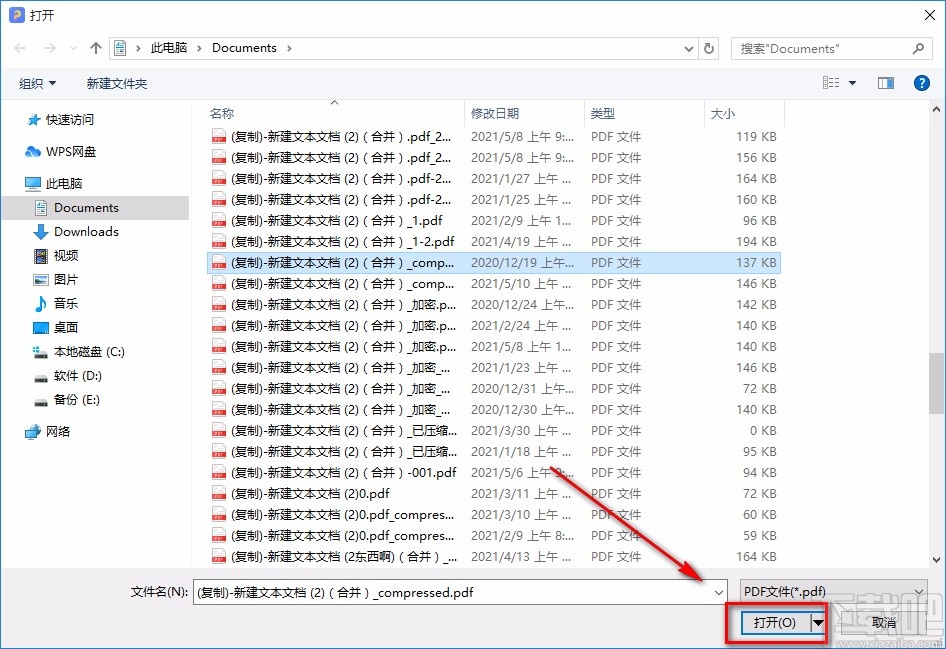
4.将PDF添加到软件后,我们在界面上找到“提取方式”选项,根据自己的需要在其后面设置提取方式;并在相应方式后面的文本框中输入对应数值。
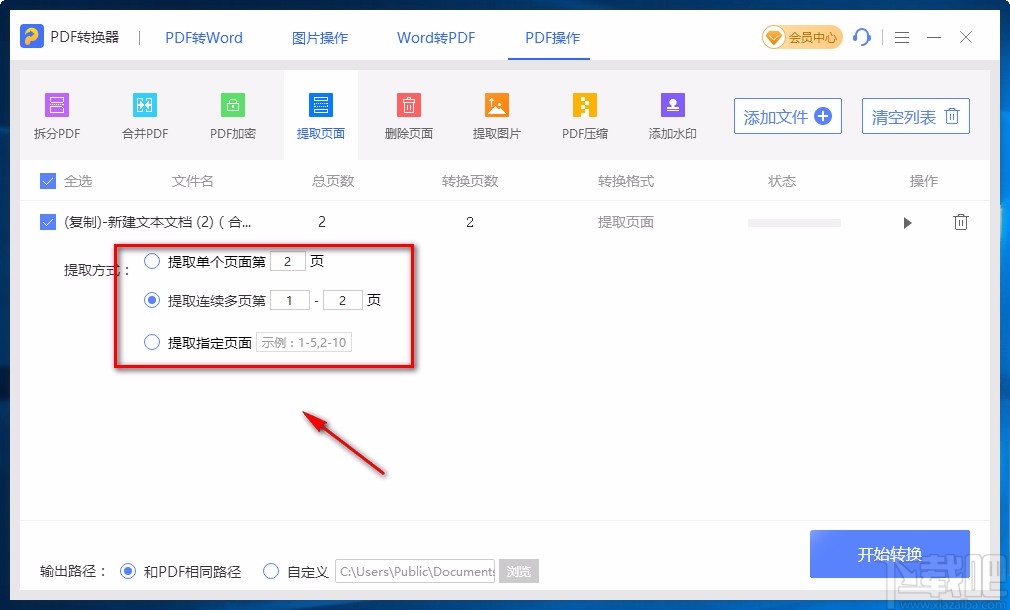
5.接下来在界面左下角找到“输出路径”选项,根据自己的需要在其后面设置输出路径;如果选择“自定义”选项,则还要点击其后面的“浏览”按钮。
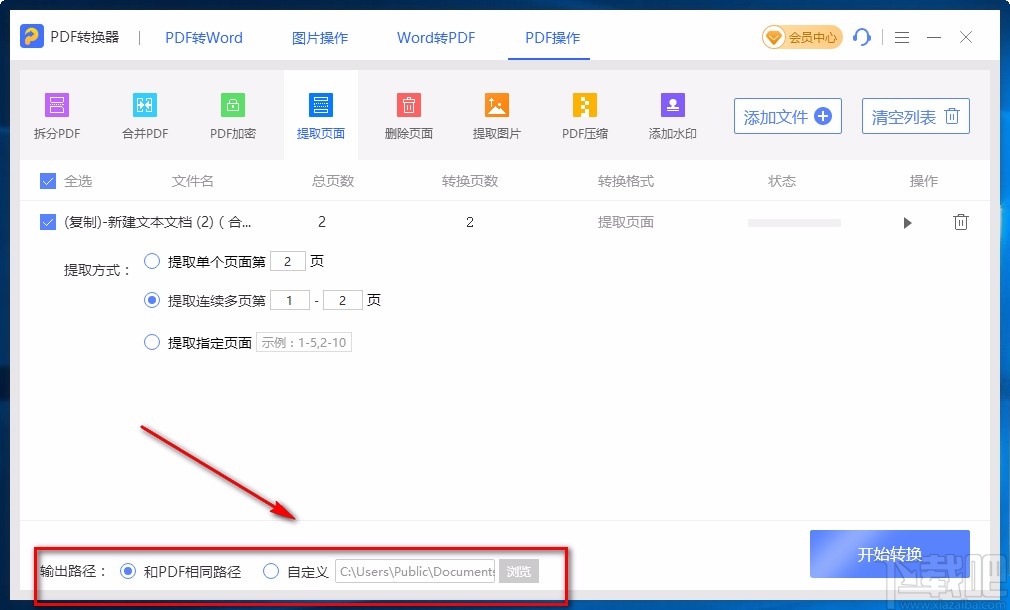
6.如果在上一步中选择“自定义”,则点击浏览按钮后,界面上会出现一个浏览文件夹窗口,在窗口中选中文件的保存文件夹后,再点击窗口底部的“确定”按钮即可。
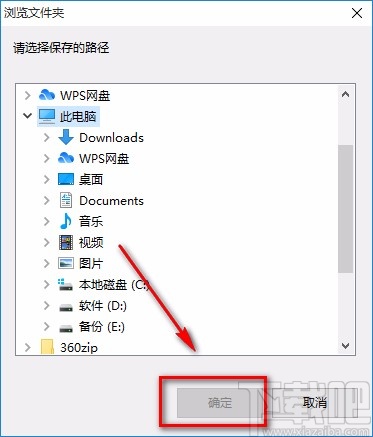
7.完成以上所有步骤后,我们在界面右下角找到蓝色的“开始转换”按钮,点击这个按钮就可以开始提取PDF页面了。
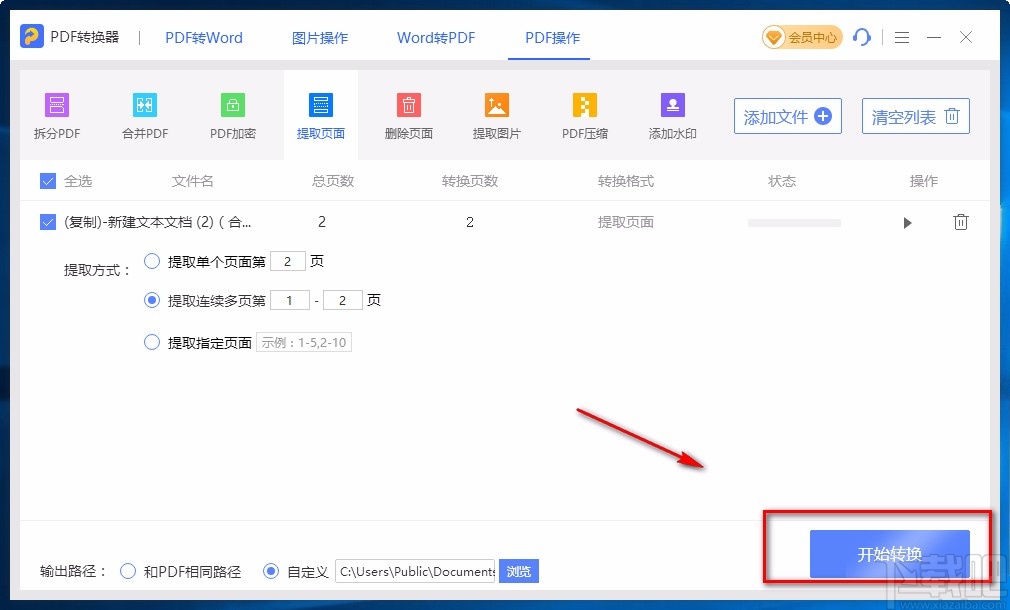
以上就是小编给大家整理的即刻PDF转换器提取PDF页面的具体操作方法,方法简单易懂,有需要的朋友可以看一看,希望这篇教程对大家有所帮助。